คุณเป็นเจ้าของ Zune ที่ชอบเล่น Zune สำหรับการเล่นสื่อหรือไม่? วันนี้เราจะแสดงวิธีการรวม Zune player กับ WMC โดยใช้ Media Center Studio
คุณจะต้องดาวน์โหลด Media Center Studio และซอฟต์แวร์เครื่องเล่น Zune Desktop (ดูลิงค์ดาวน์โหลดด้านล่าง) ตรวจสอบให้แน่ใจว่าคุณได้ปิด Media Center แล้ว การดำเนินการบางอย่างใน Media Center Studio ไม่สามารถทำได้ในขณะที่ WMC เปิดอยู่
เปิด Media Center Studio และคลิกที่แท็บ Start Menu ที่ด้านบนของแอปพลิเคชัน

คลิกปุ่มแอปพลิเคชัน

ที่นี่เราจะสร้างจุดเข้าสำหรับผู้เล่น Zune เพื่อที่เราจะได้เพิ่มเข้าไปใน Media Center พิมพ์ชื่อจุดเริ่มต้นของคุณในกล่องข้อความชื่อเรื่อง นี่คือชื่อที่จะปรากฏใต้ไทล์เมื่อเพิ่มลงในเมนูเริ่มของ Media Center จากนั้นพิมพ์เส้นทางไปยังเครื่องเล่น Zune โดยค่าเริ่มต้นควรเป็น C: \ Program Files \ Zune \ Zune.exe
หมายเหตุ: อย่าลืมใช้เส้นทางเดิมไม่ใช่ลิงก์ไปยังไอคอนเดสก์ท็อป
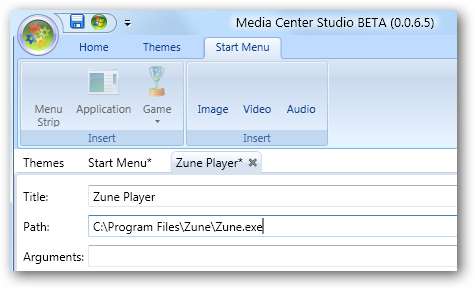
ภาพที่ใช้งานคือภาพที่จะปรากฏบนไทล์ใน Media Center หากคุณต้องการเปลี่ยนภาพเริ่มต้นให้คลิกปุ่มเรียกดูแล้วเลือกภาพอื่น
เลือกหยุดสื่อที่กำลังเล่นอยู่จากรายการเมื่อเปิดใช้งานให้ทำดังต่อไปนี้: มิฉะนั้นหากคุณเปิด Zune player จาก WMC ในขณะที่เล่นสื่อรูปแบบอื่นสื่อนั้นจะยังคงเล่นอยู่เบื้องหลัง
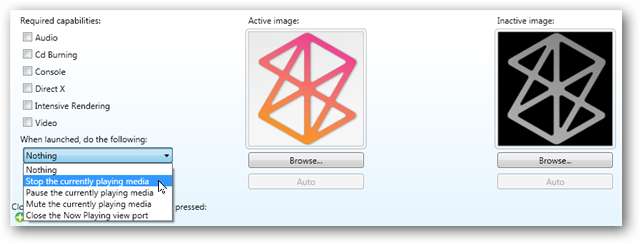
ตอนนี้เราจะเลือกการกดแป้นพิมพ์เพื่อใช้ออกจากซอฟต์แวร์ Zune player และกลับไปที่ Media Center คลิกที่ปุ่มบวก (+) สีเขียว
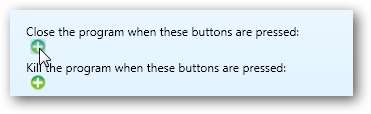
เมื่อได้รับแจ้งให้กดปุ่มเพื่อใช้เพื่อปิด Zune player
หมายเหตุ: สิ่งนี้อาจใช้ได้กับรีโมท Media Center ของคุณ คุณอาจต้องการตั้งค่าการกดแป้นพิมพ์และปุ่มบนรีโมทเพื่อปิดโปรแกรม คุณอาจไม่สามารถตั้งค่าปุ่มรีโมทบางปุ่มเพื่อปิดแอปพลิเคชันได้ เราพบว่าปุ่มลูกศรย้อนกลับทำงานได้ดี
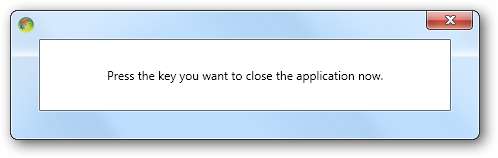
คุณยังสามารถเลือกการกดแป้นพิมพ์เพื่อฆ่าโปรแกรมได้หากต้องการ
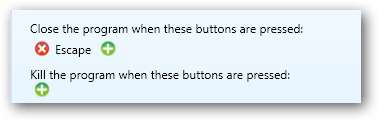
อย่าลืมบันทึกงานของคุณก่อนออกโดยคลิกปุ่มบันทึกบนแท็บหน้าแรก
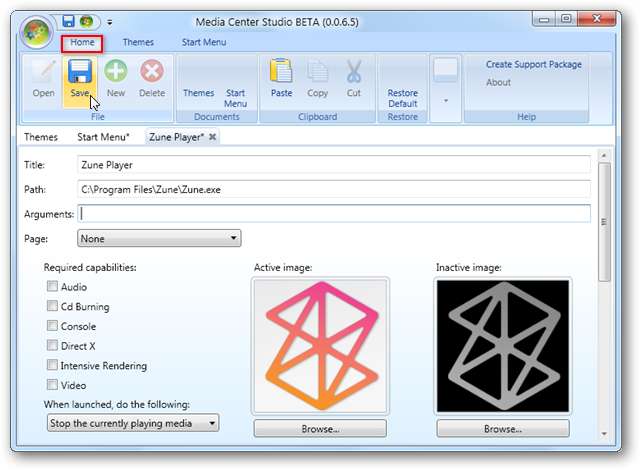
จากนั้นเลือกแท็บ Start Menu และคลิกที่ถัดจาก Entry points เพื่อแสดงจุดเข้าใช้งานที่มี
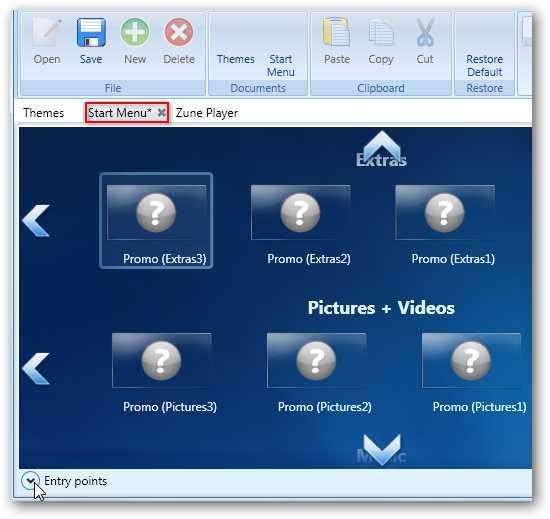
ค้นหาไทล์ผู้เล่น Zune ในพื้นที่จุดเริ่มต้น เราต้องการลากไทล์ออกไปบนแถบเมนูแถบใดแถบหนึ่งในเมนูเริ่ม เราจะลากของเราไปที่แถบ Extras Library เมื่อคุณเริ่มลากไทล์สัญญาณบวก (+) สีเขียวจะปรากฏขึ้นระหว่างไทล์
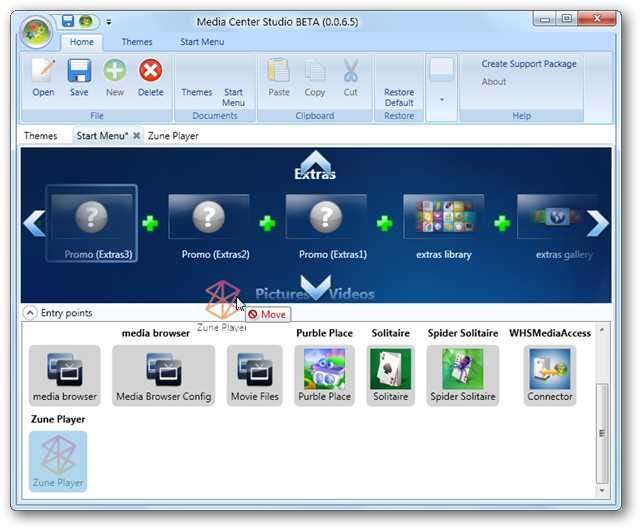
เมื่อคุณลากกระเบื้องบนเครื่องหมายบวกสีเขียวป้าย "ย้าย" สีแดงจะเปลี่ยนเป็นป้ายกำกับ "ย้ายไปที่" สีน้ำเงิน ตอนนี้คุณสามารถวางกระเบื้องลงในตำแหน่งได้
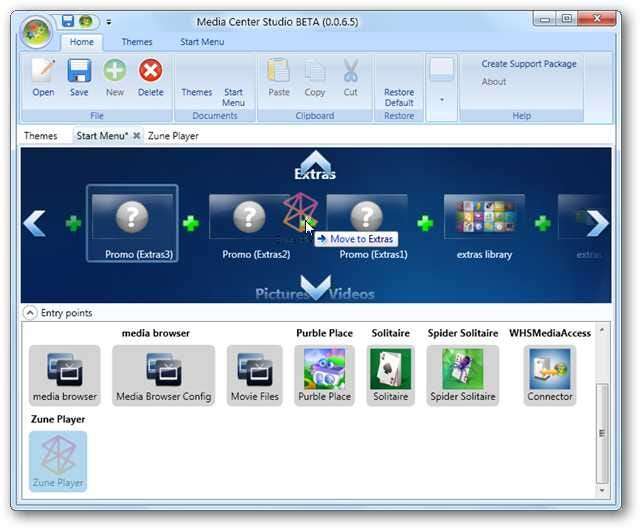
บันทึกการเปลี่ยนแปลงของคุณแล้วปิด Media Center Studio
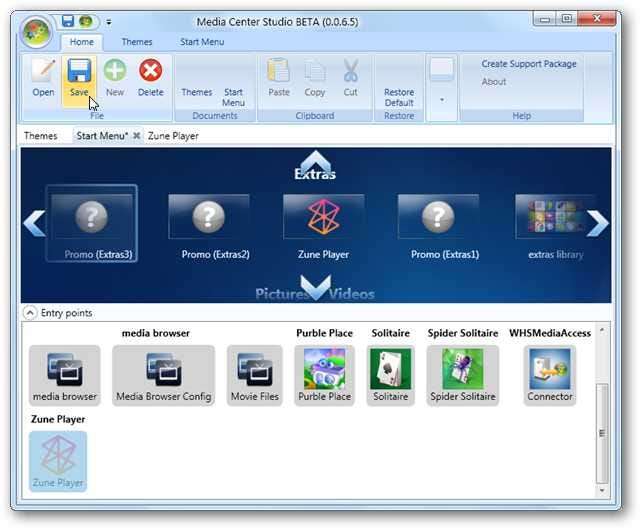
เมื่อคุณเปิด Media Center คุณจะเห็นไทล์ Zune ของคุณในเมนูเริ่ม เมื่อคุณเลือกไทล์ Zune ใน WMC Media Center จะถูกย่อให้เล็กสุดและ Zune player จะเปิดขึ้น

ตอนนี้คุณสามารถเพลิดเพลินกับสื่อของคุณผ่านเครื่องเล่น Zune เมื่อคุณปิด Zune player ด้วยการกดแป้นพิมพ์ที่กำหนดไว้ก่อนหน้านี้หรือโดยคลิกที่“ X” ที่ด้านขวาบน Windows Media Center จะเปิดขึ้นมาใหม่
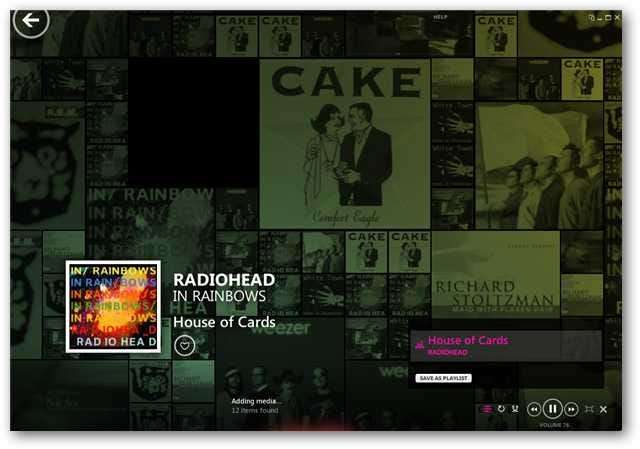
สรุป
เราพบว่าเครื่องเล่น Zune ทำงานร่วมกับรีโมท Media Center สองตัวที่เราทดสอบ บางครั้งมันเป็นเรื่องยุ่งยากเล็กน้อยที่จะบอกว่าคุณอยู่ที่ไหนเมื่อนำทางผ่านซอฟต์แวร์ Zune ด้วยรีโมท แต่มันก็ใช้งานได้ นอกเหนือจากการจัดการเพลงของคุณแล้วเครื่องเล่น Zune ยังเป็นวิธีที่ดีในการเพิ่มพอดคาสต์ในการตั้งค่า Media Center ของคุณ เราควรระบุด้วยว่าคุณไม่จำเป็นต้องเป็นเจ้าของ Zune เพื่อติดตั้งและใช้ซอฟต์แวร์ Zune player
Media Center Studio ทำงานได้ทั้งบน Vista และ Windows 7 เราได้กล่าวถึง Media Center Studio ในเชิงลึกมากขึ้นในโพสต์ก่อนหน้านี้ การปรับแต่งเมนูเริ่มของ Windows Media Center .
คุณยังใหม่กับ Zune player หรือไม่? ทำความคุ้นเคยให้มากขึ้นโดยดูโพสต์ก่อนหน้านี้ของเราเช่นวิธีการ อัปเดตเครื่องเล่น Zune ของคุณ และสัมผัสประสบการณ์ทางดนตรีในรูปแบบใหม่ด้วย Zune สำหรับพีซี
ดาวน์โหลด
ดาวน์โหลด Media Center Studio







